
打開繪圖樣式的浮動視窗(這個就是用來記憶外自己定義外觀的設定),經套用的向量物件可以在外觀浮動視窗裡觀察到填色和畫筆的狀態;在每個填色和畫筆皆可以套用“效果“(因此物件的樣貌可以做大幅度的更動,但原有向量的路徑依然不變....)。

聽起來很玄,做一下實驗就知道啥叫做外觀啦。
從Illustrator 9 以後,其實就有外觀的選項,並且會發現軟體裡竟然擁有濾鏡和效果兩個看起來是做同一件事的功能;而且裡頭有很多重複的選項.........。肇因就是因為外觀這個功能!!

先畫兩個六邊形,一個套用:套用濾鏡/扭曲/縮攏與膨脹。在外觀裡可以清楚看到套用前外觀的狀態;畫筆1pt和填色為“紅色“!
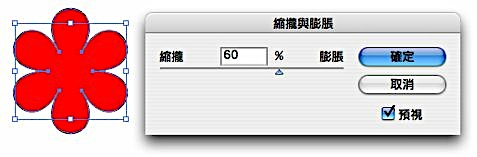
設定縮攏與膨脹的數值。
在另一個新的六邊形上再利用濾鏡/扭曲變形/縮攏與膨脹…..,如同前面的描述,同一個功能為再軟體要設計成兩個功能?意義何在?

套用效果/扭曲變形/縮攏與膨脹 可以看出和濾鏡/扭曲變形/縮攏與膨脹不一樣了嗎?
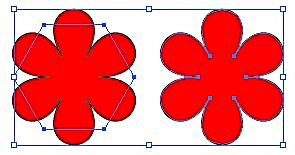
將兩個物件選取,左邊為套用濾鏡,右邊為套用效果;看出差異了吧!?
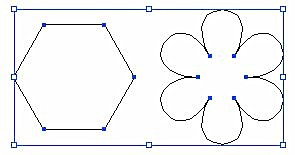
這麼看會更清楚,也就是把檢視裡的外框打開(以外框檢視物件,僅看到向量物件的框線。),僅檢視向量的線條。這樣很清楚了吧!?
明明套用了濾鏡,但原始六邊形向量的線條竟然沒有改變!?但正常顯示的樣貌確實已經變成像花朵般。個原因就是因為所有的套用過的濾鏡內容會透過外觀記載…..。
為何要記載呢?效果和濾鏡最大的差異點就在於外觀的設定;濾鏡會直接把物件的向量線條整個改變;這是傳統向量圖的變化。但是套用過效果的物件實際物線條並不會被更動,改變的則是外觀會記錄所設定的濾鏡的數值。記載的好處是可以任意改變,不受限一次套用的窘境。

好處是可以任意更動該向量物件的濾鏡設定(擁有彈性可以一改再改),壞處是這些設定在做印刷輸出時並不是一個好的作為,必須經過平面化外觀的動作還原成點陣或向量的物件,對後端才有比較好的交代……。
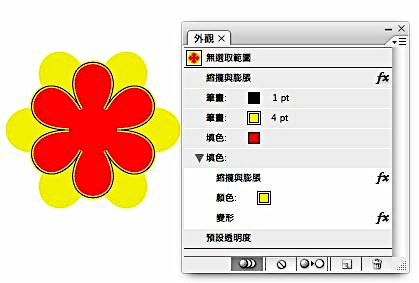
外觀的利用,可以複合多個濾鏡的變化,並且將之套用在各自的畫筆和填色。一般的物件填色和畫筆只能各有一個;但是透過外觀的管理,一個物件可以有多個畫筆和填色,並且可以各自套用不同的濾鏡產生特殊的物件。
如同上圖,畫筆的部份一黑一黃,且有各自的粗細。填色也上了兩層;紅色的部份是正常的,而黃色的部份則一口氣套用兩個濾鏡,而事實上在最上緣縮攏與膨脹則是套用了整個物件。
因此整個外觀的運作可以產生的交叉變化實在是太多了!是設計上可以運用的一個好東西!!

沒有留言:
張貼留言